
Inhoudsopgave:
- Auteur John Day [email protected].
- Public 2024-01-30 11:19.
- Laatst gewijzigd 2025-01-23 15:01.

In deze instructable laten we je zien hoe je een circuit maakt dat (O)LED's laat flikkeren als een kaars en reageert op de intensiteit van de omgeving. Bij een lagere lichtintensiteit is een lagere lichtopbrengst van de lichtbronnen nodig. Met deze applicatie kun je je eigen flikkerende kaarslicht bouwen om een comfortabele en aangename lamp in huis te creëren voor extra sfeer. Je kunt proberen de LED's te vervangen door OLED als je de componenten hebt (momenteel zijn ze moeilijk te krijgen vanwege de kosten en de kinderschoenen van de technologie). Deze nieuwe technologie wordt de toekomst van solid state verlichting.
Stap 1: Stap 1: Verzamel componenten

Verzamel de componenten:
1x Arduino Uno + USB-kabel
1x Broodplank
3x 330R weerstand
1x 220R weerstand
1x Fotoweerstand
10x Kabel
Stap 2: Stap 2: Stel uw Arduino Breadboard in

Stel je arduino breadboard in volgens de afbeelding.
Stap 3: Stap 3: Upload de code
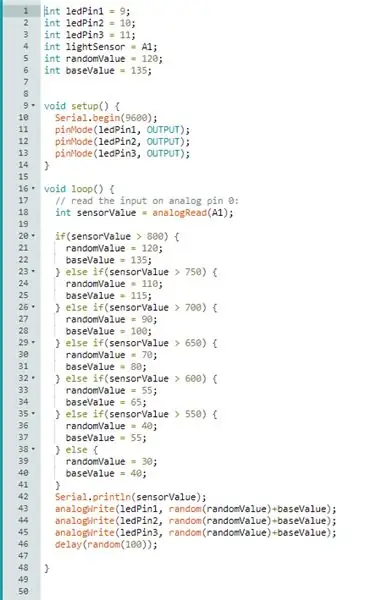
Upload de volgende code. Waarden kunnen worden aangepast of toegevoegd voor verschillende gewenste resultaten.
int ledPin1 = 9;int ledPin2 = 10; int ledPin3 = 11; int lichtSensor = A1; int willekeurige waarde = 120; int basiswaarde = 135;
void setup () {// initialiseer seriële communicatie met 9600 bits per seconde: Serial.begin (9600); pinMode (ledPin1, UITGANG); pinMode (ledPin2, UITGANG); pinMode (ledPin3, UITGANG); }
// de lusroutine loopt voor altijd opnieuw: void loop () {// lees de invoer op analoge pin 0: int sensorValue = analogRead (A1); if (sensorwaarde > 800) { willekeurige waarde = 120; basiswaarde = 135; } else if (sensorValue > 750) { randomValue = 110; basiswaarde = 115; } else if (sensorValue > 700) { randomValue = 90; basiswaarde = 100; } else if (sensorValue > 650) { randomValue = 70; basiswaarde = 80; } else if (sensorValue > 600) { randomValue = 55; basiswaarde = 65; } else if (sensorValue > 550) { randomValue = 40; basiswaarde = 55; } else { willekeurige waarde = 30; basiswaarde = 40; } // print de waarde uit die je leest: Serial.println(sensorValue); analogWrite (ledPin1, willekeurig (willekeurige waarde) + basiswaarde); analogWrite (ledPin2, willekeurig (willekeurige waarde) + basiswaarde); analogWrite (ledPin3, willekeurig (willekeurige waarde) + basiswaarde); vertraging (willekeurig(100)); }
Stap 4: Stap 4: Controleer resultaat


Controleer of de (O)LED's flikkeren als een kaars en reageren op de lichtintensiteit van de omgeving.
Aanbevolen:
Idee voor doe-het-zelf-activiteit voor weerstations voor 12+ jaar: 4 stappen

Idee voor doe-het-zelf-weerstationactiviteit voor 12-plussers: in deze activiteit zullen deelnemers hun weerstation opzetten, de lucht in sturen en de opnames (licht, temperatuur, vochtigheid) in realtime volgen via de Blynk-app. Bovendien leert u hoe u de geregistreerde waarden publiceert
Draadloze afstandsbediening met 2,4 GHz NRF24L01-module met Arduino - Nrf24l01 4-kanaals / 6-kanaals zenderontvanger voor quadcopter - RC Helikopter - RC-vliegtuig met Arduino: 5 s

Draadloze afstandsbediening met 2,4 GHz NRF24L01-module met Arduino | Nrf24l01 4-kanaals / 6-kanaals zenderontvanger voor quadcopter | RC Helikopter | Rc-vliegtuig met Arduino: een Rc-auto besturen | Quadcopter | Drone | RC vliegtuig | RC-boot, we hebben altijd een ontvanger en zender nodig, stel dat we voor RC QUADCOPTER een 6-kanaals zender en ontvanger nodig hebben en dat type TX en RX is te duur, dus we gaan er een maken op onze
DIY-beveiligings- en hackmodule voor uw laptop (TfCD): 7 stappen (met afbeeldingen)

DIY-beveiligings- en hackmodule voor uw laptop (TfCD): Regelmatige nieuwsberichten over grootschalige hacking en overheidstoezicht zorgen ervoor dat een groeiend aantal mensen tape op hun webcams plakt. Maar hoe komt het dat anno 2017 een onnozel stukje tape het enige is dat kan garanderen dat niemand ons in de gaten houdt? Wat w
Mobiele virtual reality met behulp van Processing voor Android (TfCD): 7 stappen (met afbeeldingen)

Mobiele virtual reality met behulp van Processing voor Android (TfCD): Virtual Reality (VR) is een van de nieuwe technologieën die interessant kunnen zijn voor toekomstige producten. Het heeft veel mogelijkheden en je hebt niet eens een dure VR-bril (Oculus Rift) nodig. Het lijkt misschien heel moeilijk om zelf te doen, maar de basis is
Bereid enkele overtollige PIR-sensoren voor robotica voor: 3 stappen (met afbeeldingen)

Bereid wat overtollige PIR-sensoren voor robotica voor: ik vond een aantal PIR-sensoren op eBay. Ze zijn gemonteerd op een print die is gemaakt voor een handsfree set voor mobiele telefoons. Ik beschrijf hier graag hoe je de sensor voorbereidt voor gebruik in robotica-projecten. Als je niet weet wat een PIR-sensor is
